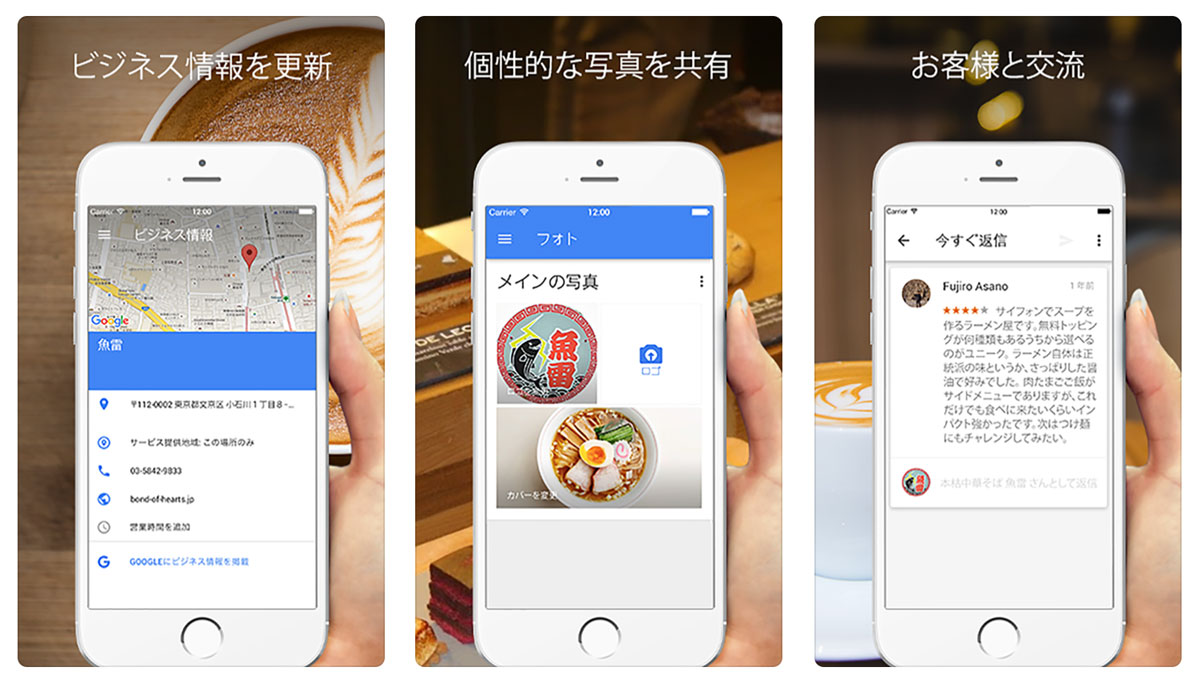
Googleマイビジネスに登録していないにも関わらず、自動でGoogleマップ上に店舗情報が掲載されることがあります。
Googleマップ上の店舗情報は、ウェブ上の情報を元にGoogleで自動生成されることがあるのです。
今日のエントリーは、Googleマイビジネスが自動生成された時の対処方法を紹介します。
なぜGoogleマイビジネスが自動生成されるのか?
なぜGoogleマイビジネスが自動生成されるのでしょうか?
理由は、Googleマップに表示される店舗情報を多くのユーザーに提供するために、Googleはインターネット上の情報を元に店舗情報やビジネス情報を自動生成しているためです。
店舗側でGoogleマイビジネスを登録していなくても、店舗の公式サイト、ゼンリンのマップ情報などを元に自動で作成されます。
ところが、この情報が間違っていたりすると、どうなると思いますか?
お客様に迷惑がかかるだけでなく、場合によってはクレームになることもあります。
Googleマップに店舗情報が自動生成された場合、情報が古かったり間違っていることもあります。
「このビジネスのオーナーですか?」と記載があれば自動生成されている
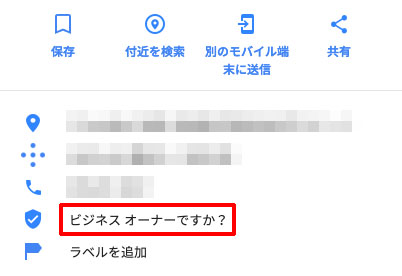
店舗名やビジネス名で検索した際、Googleマップの店舗情報に「このビジネスのオーナーですか?」と表示されていると、Googleが自動生成した店舗情報だということが分かります。
Googleマイビジネスでオーナー登録している場合は、「このビジネスのオーナーですか?」は表示されません。
店舗名の表記を変えて検索して、自動生成されたかどうか確認すべし
店舗名やビジネス名だけでなく、店舗名の表記を変えて検索すると、自動生成されたGoogleマイビジネスが出てくることがあります。
例えば、「湘南カントリーゴルフクラブ」というゴルフ場があったとします。この場合、以下のように検索して、自動生成されていないかどうかチェックしてください。
- 湘南カントリーゴルフクラブ
- 湘南カントリー
- 湘南カントリーGC
- 湘南カントリークラブ
- Shonanカントリー
- ShonanカントリーGC
知らないうちに自動生成されることもあるので、必ず複数のキーワードで確認してくださいね。
Googleマイビジネスが自動生成された時の対処方法
Googleマイビジネスが自動生成された時の対処方法を紹介します。
- すでに別のアカウントでGoogleマイビジネスを運用している→統合
- まだGoogleマイビジネスに登録したことはない→登録
- 複数の自動生成されたGoogleマイビジネスがある→登録してから統合
すでに別のアカウントでGoogleマイビジネスを運用している
別のアカウントでGoogleマイビジネスを運用している場合は、既存のGoogleマイビジネスに統合します。
よくあるケースとして、「アルファベット」の店舗名でGoogleマイビジネスに登録しているにも関わらず、「カタカナ」の店舗名が自動生成されてしまうことはよく聞きます。
Googleマイビジネスが重複した場合、自動生成されたビジネス情報が間違っていることもあり、統合する必要があります。Googleマイビジネスのサポートでの対応となりますので、サポートに連絡を取ってください。
重複したGoogleマイビジネスの統合については、先日のエントリーに詳しく書きましたので、ご覧いただければと思います。
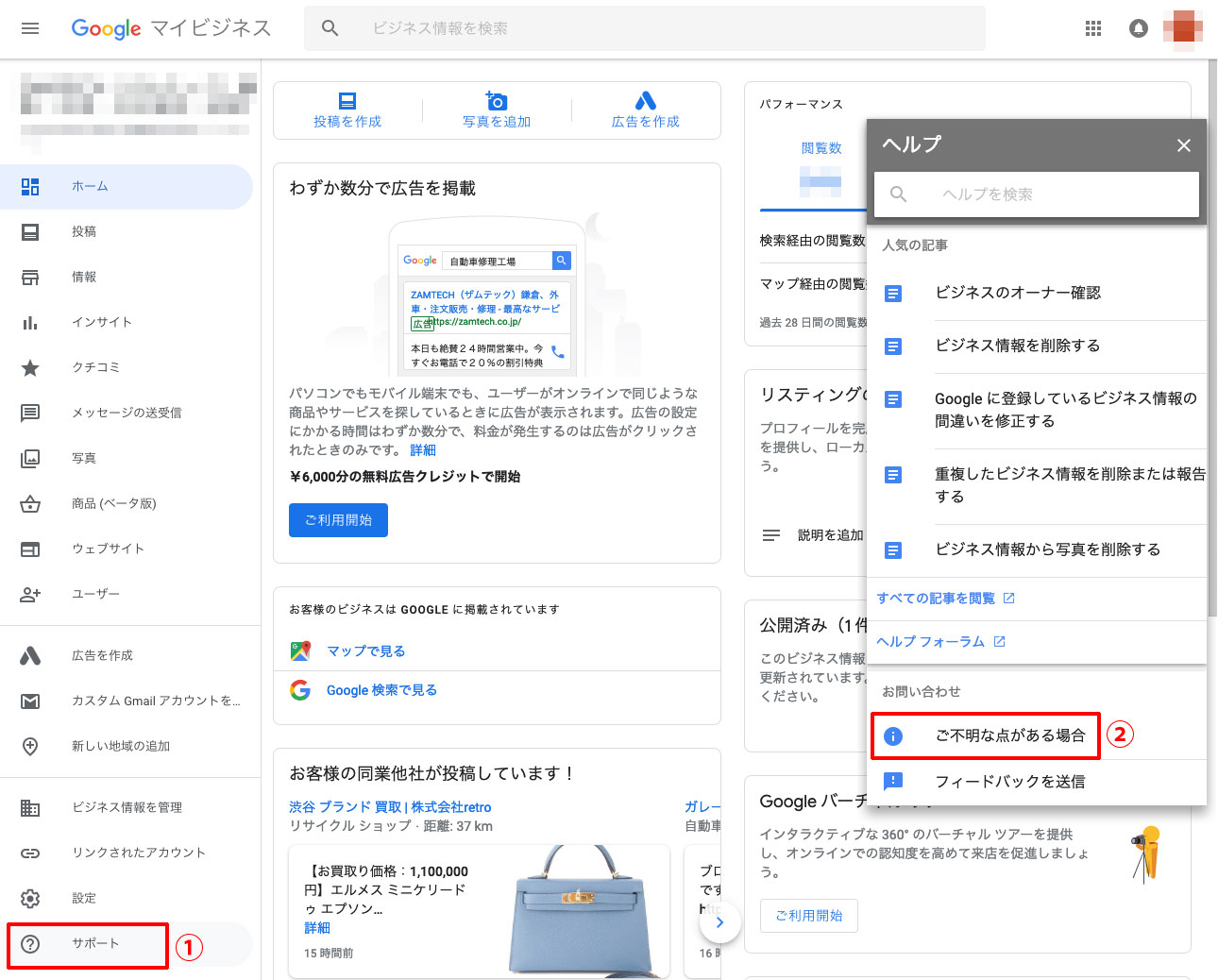
まだGoogleマイビジネスに登録したことはない (自動生成は1件だけ)
まだGoogleマイビジネスに登録したことがない場合は、自動生成された店舗情報で、Googleマイビジネスに登録します。以下の手順で進めてください。
- 自動生成された店舗情報でGoogleマイビジネスを登録
- 誤っている情報があれば修正する
1. 自動生成された店舗情報でGoogleマイビジネスを登録
自動生成された店舗情報でGoogleマイビジネスを登録してください。
2. 誤っている情報があれば修正する
2週間くらいでGoogleマイビジネスの登録は完了します。誤っている情報があった場合は、登録完了前にフィードバックを送信し、登録完了後にGoogleマイビジネスの管理画面から修正します。
- 登録完了前・・・誤っている情報があればユーザーとしてフィードバックを送信
- 登録完了後・・・Googleマイビジネスの管理画面より、誤っている情報があれば修正
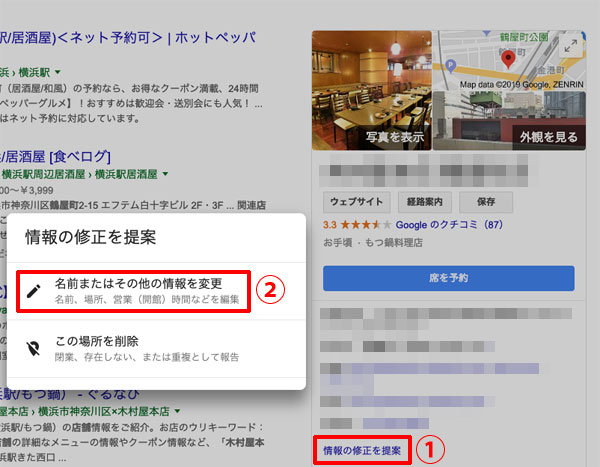
登録完了前、誤っている情報があればユーザーとしてフィードバックを送信
複数の自動生成されたGoogleマイビジネスがある
複数の自動生成されたGoogleマイビジネスがある場合は、登録してから統合してください。
以下の手順となります。
- どれか1つ店舗情報を選んで、Googleマイビジネスに登録
- 登録完了後、他の自動生成されたGoogleマイビジネスを統合する
1. どれか1つ店舗情報を選んで、Googleマイビジネスに登録
どれか1つ店舗情報を選んで、Googleマイビジネスに登録します。
2. 登録完了後、他の自動生成されたGoogleマイビジネスを統合する
登録が完了したら、他の自動生成されたGoogleマイビジネスを統合します。
Googleマイビジネスのサポートでの対応になりますので、Googleマイビジネスのサポートに連絡を取ります。
さいごに
以上、Googleマイビジネスが自動生成された時の対処方法を紹介しました。
すでにGoogleマイビジネスを登録されている方も、知らないところで、Googleマイビジネスが自動生成されているかもしれません。一度、店舗名の表記を変えて検索して、自動生成されたかどうか確認してください。
自動で作成されたGoogleマイビジネスの情報が誤っていると、お客様に迷惑がかかってしまいます。Googleマイビジネスが自動生成されていたら、すぐに対処することをオススメします。
第3章 ビジネス情報を更新する
- Googleマイビジネス、勝手に情報が変更された時の修正方法
- Googleマイビジネスが自動生成された時の対処方法 いまここ
- Googleマイビジネス、スプレッドシートを使って一括で特別営業時間を設定する方法
- Googleマイビジネス、不定休をお客様に伝えるにはどうすればいい?
- Googleマイビジネスで勝手に閉業マークが付いた時の対処方法
- 【Googleマップ】自分の店舗情報を一般ユーザーとして修正提案する
- Googleマップで「テイクアウト」や「デリバリ」の提供を伝える方法
- Googleマイビジネスで地図上の店舗がずれているときの対処方法
- Googleマイビジネス、混雑する時間帯の精度が悪いときの対処方法
- Googleマップのルート検索で、店舗の裏に案内されるときの対処方法
- Googleマイビジネス、自店舗への運転ルートの間違いをフィードバックする方法
- ナレッジパネルにイベント情報を掲載したい
- Googleマイビジネス、チェーン店のビジネス表記が日本と海外で違う件
- Googleマイビジネス、「ホテルの詳細」と「説明文」は修正できるのか?
- Googleマイビジネス、ナレッジパネルからウェブサイトのボタンが消えた時の対処方法










ナレッジ